今天起,重装(安装)系统不求人!
PE工具五花八门,常见的有大白菜、老毛桃、优启通、微PE等等,这里要说明一下,部分PE工具内置插件,使用它安装系统会捆绑一些垃圾软件,趁你不备,偷偷往你系统里安装垃圾软件!!!笔者个人推荐使用微PE,纯净无捆绑,省心安装无烦恼。
准备一枚至少8GB容量的U盘,用于制作PE启动盘以及放置系统镜像文件。
可从微软官网或者第三方平台下载自己满意的系统镜像文件。
即将重装(安装)新系统的PC设备一台。
1.将事先准备好的U盘插入电脑。
2.双击启动WePE程序。
3.选择安装到U盘。
4.安装方法、U盘卷标、PE壁纸都可根据个人喜好自定义。
5.将镜像文件复制到制作好的启动盘内。(如电脑无法检测到U盘,建议重新拔插U盘)
三、重装系统
1.电脑关机(或重启),在重新开机过程中(或重启过程中)间断性点按F12(按下、放开、按下……快速重复该动作),不同品牌按键不同,笔者所使用的电脑品牌为联想,其他品牌电脑可参考下图。
成功进入PE↓↓↓
3.格式化硬盘。
(此步骤会将电脑硬盘内的数据全部清空,如存在重要文件,请备份。)
(分区数目、大小及卷标根据个人情况自定义。)
4.安装系统。
自上而下分别是:
(1)系统镜像所在文件目录;
(2)重装之后的引导驱动器所在目录;(如下图,一定要选择电脑硬盘,切勿错选到U盘,否则安装后无法引导系统正常启动。)
(3)安装系统的目录。
5.等待安装完成,拔掉U盘,重启电脑。
6.电脑重启成功,重装(安装)完成。
到此,电脑完成重装,激活后即可正常使用。
本篇文章来源于微信公众号: 白蒲日记

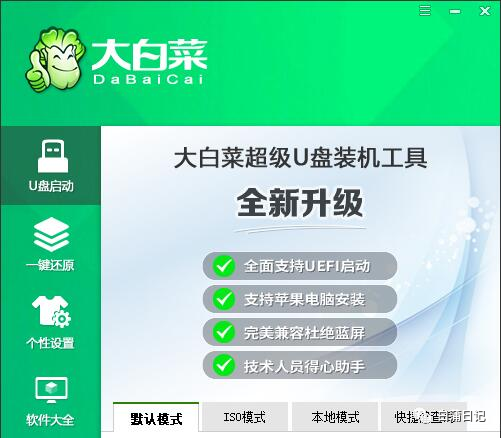
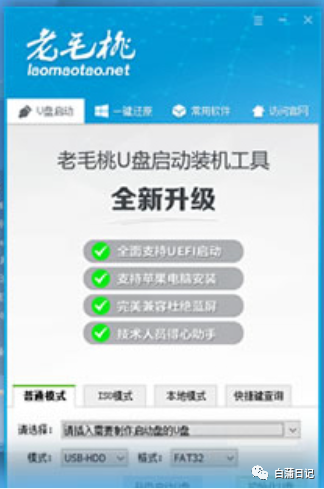
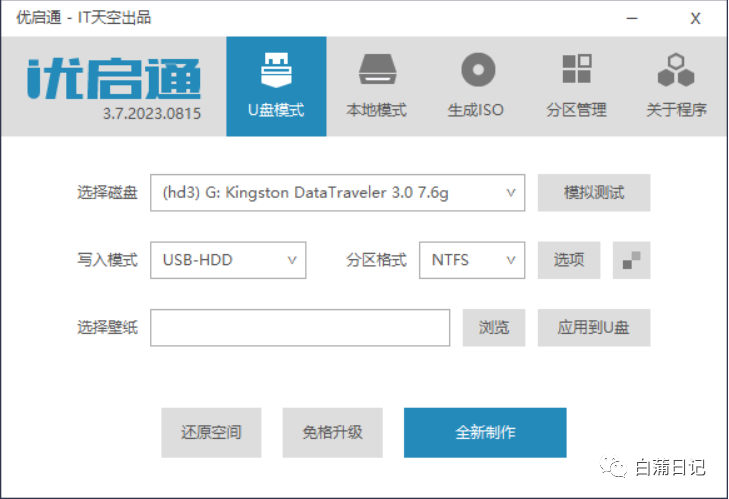

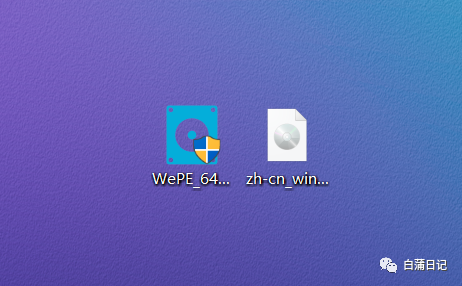
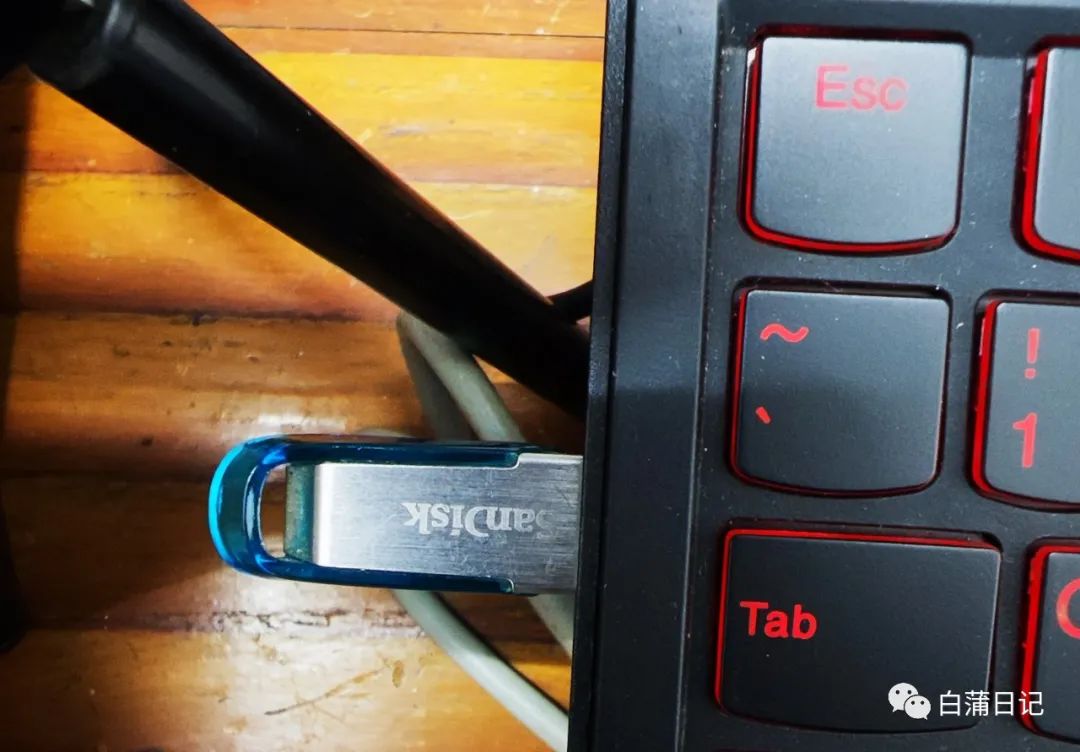
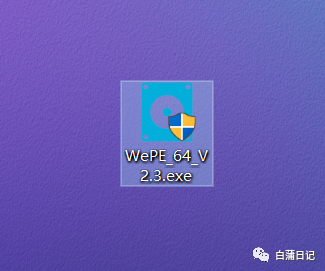
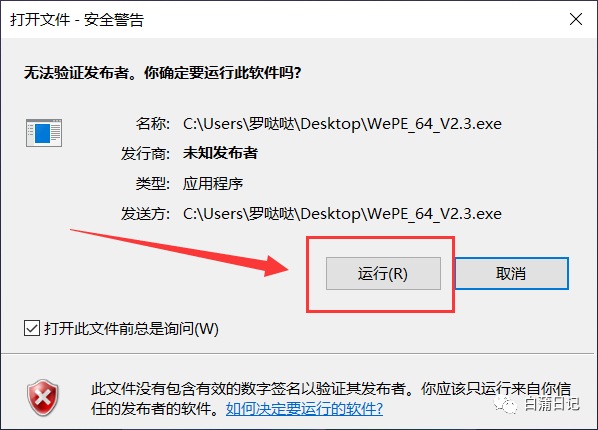
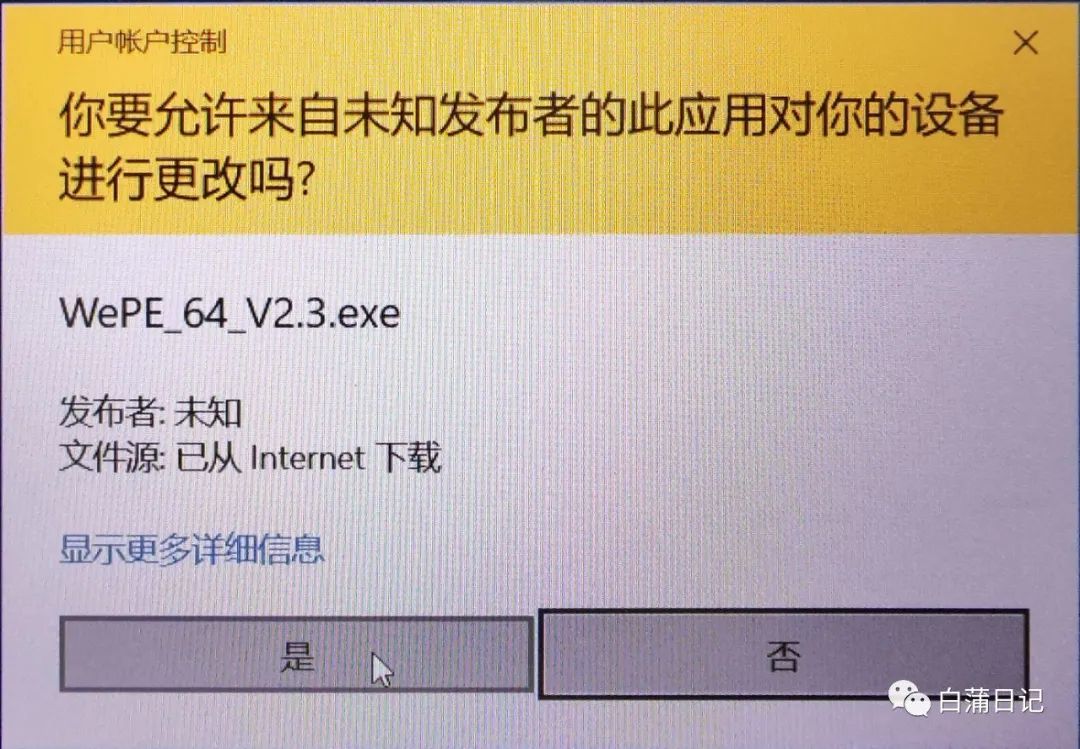
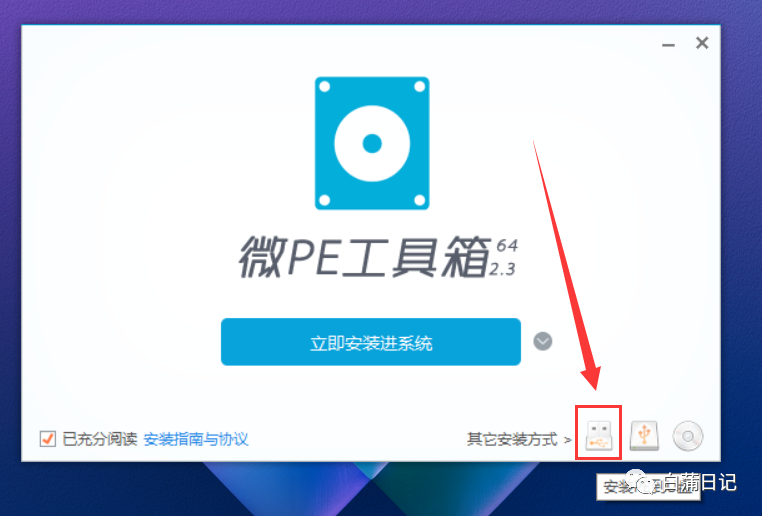
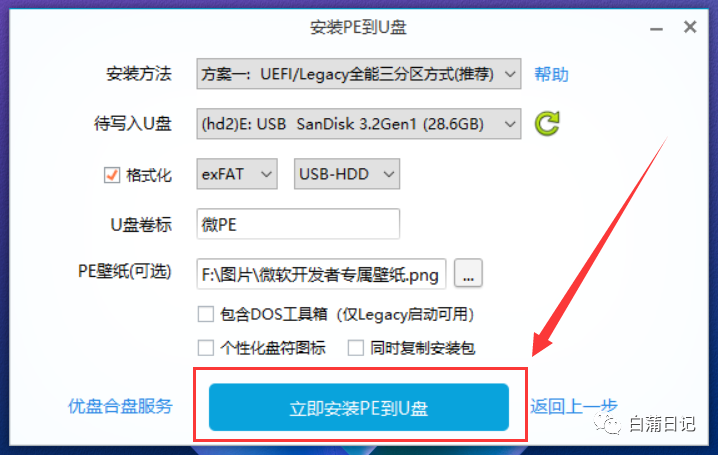
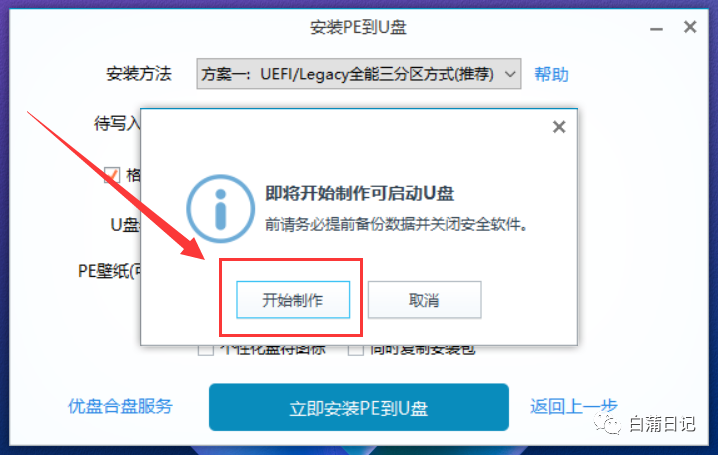
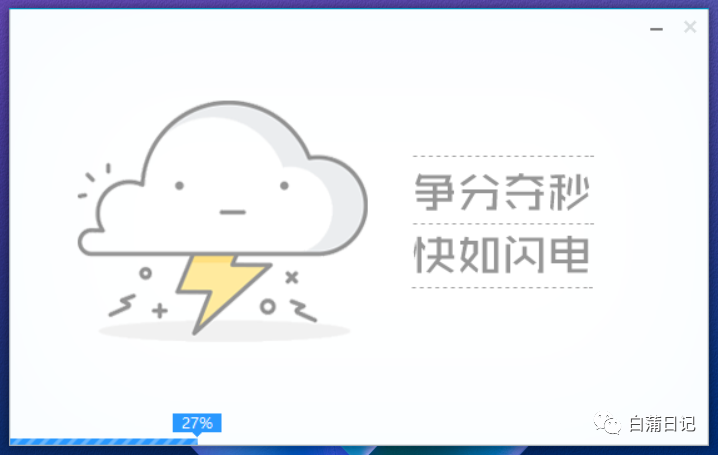
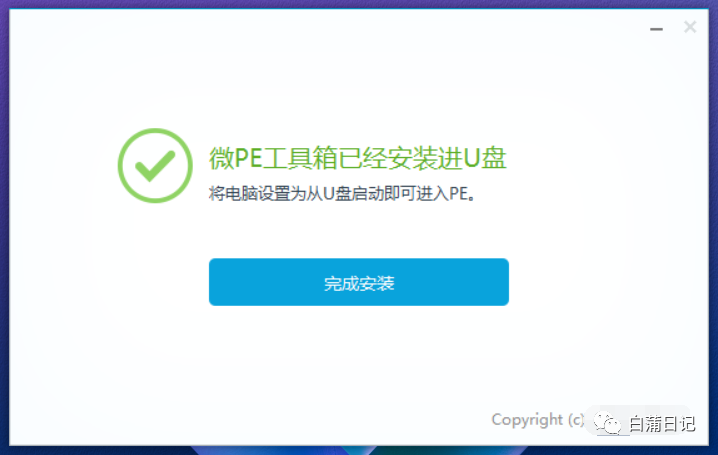
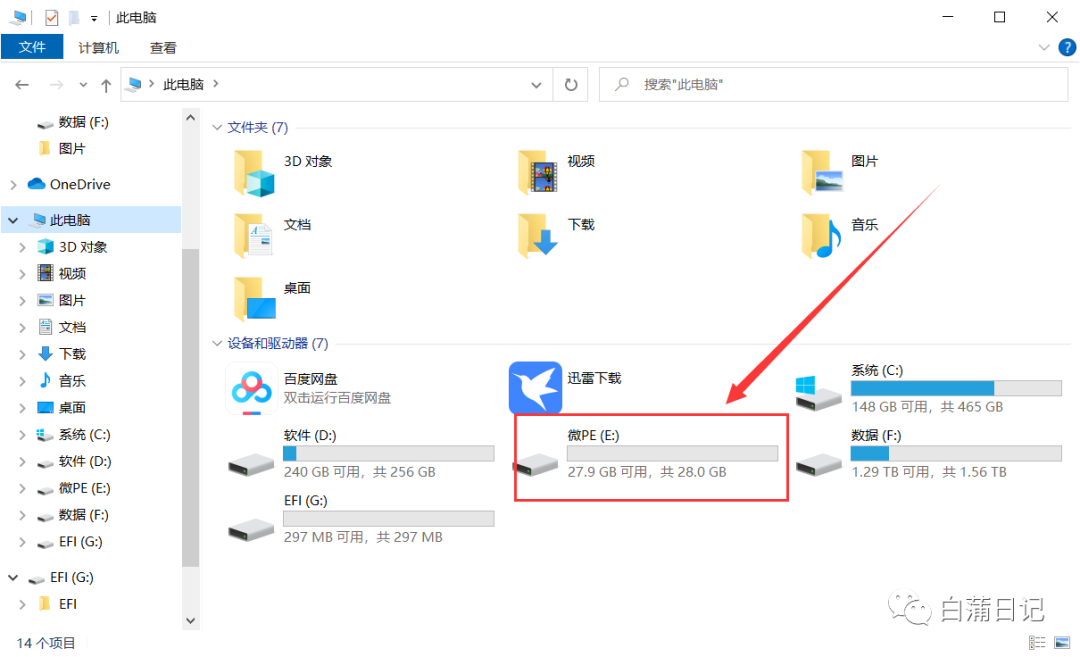
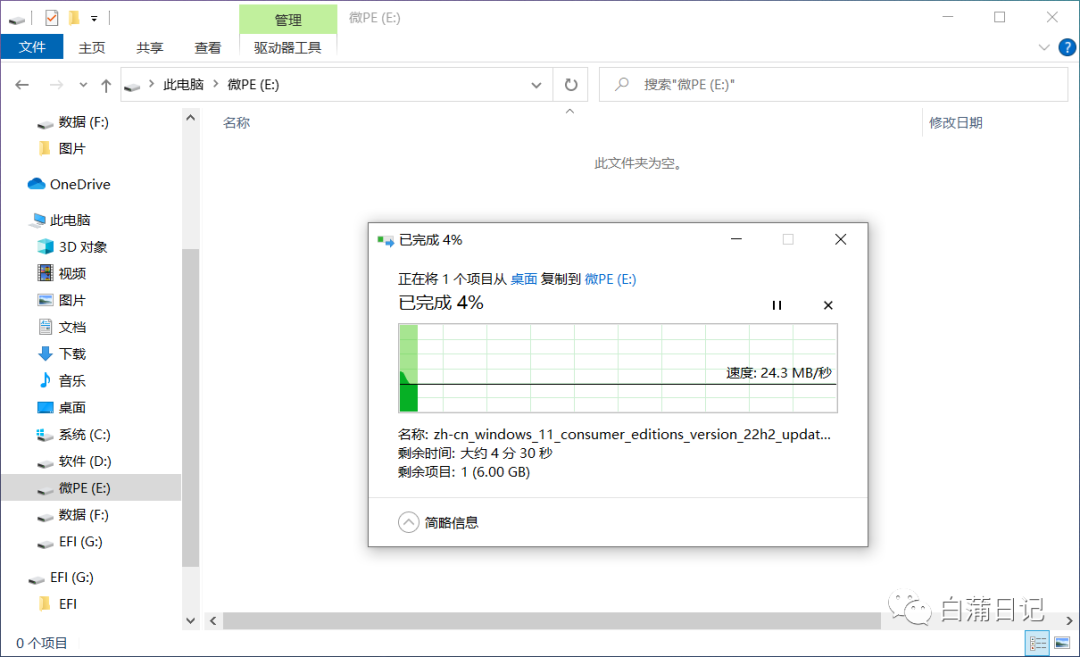
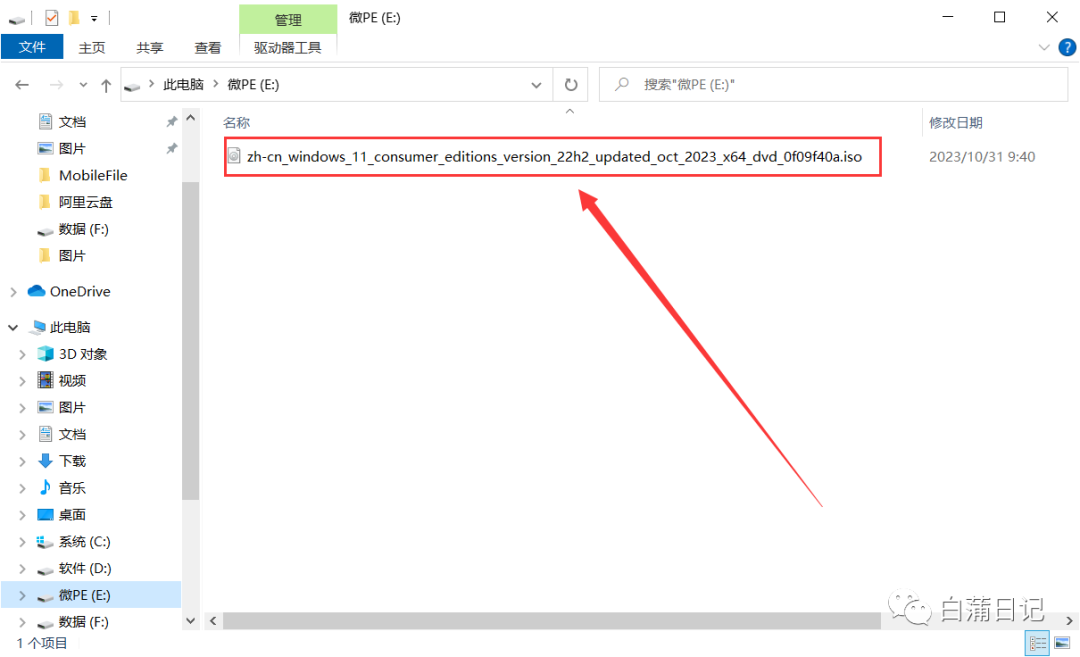
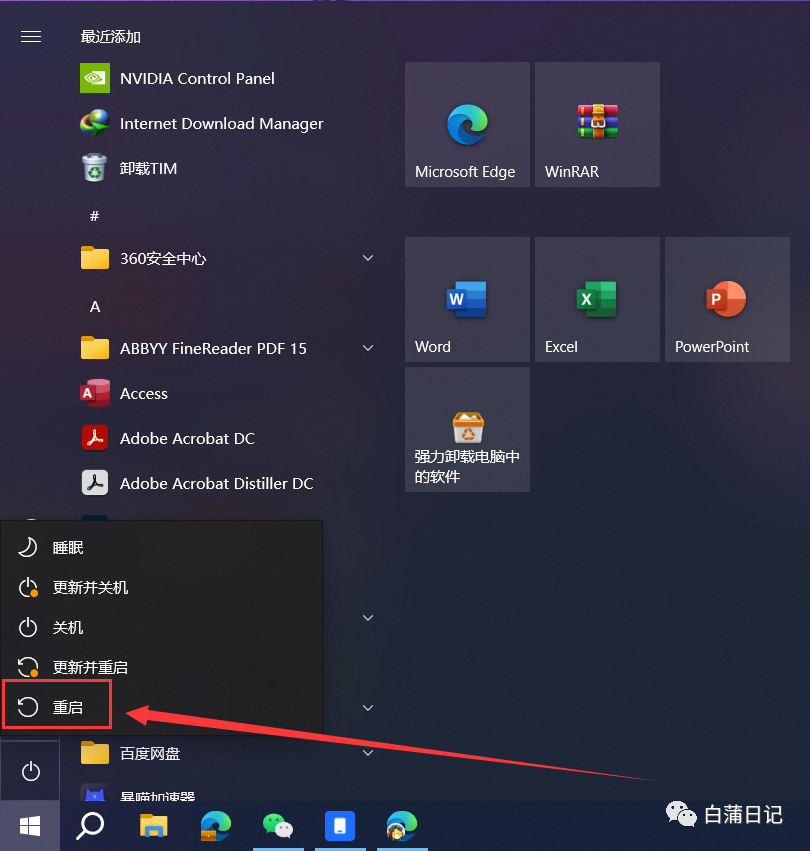
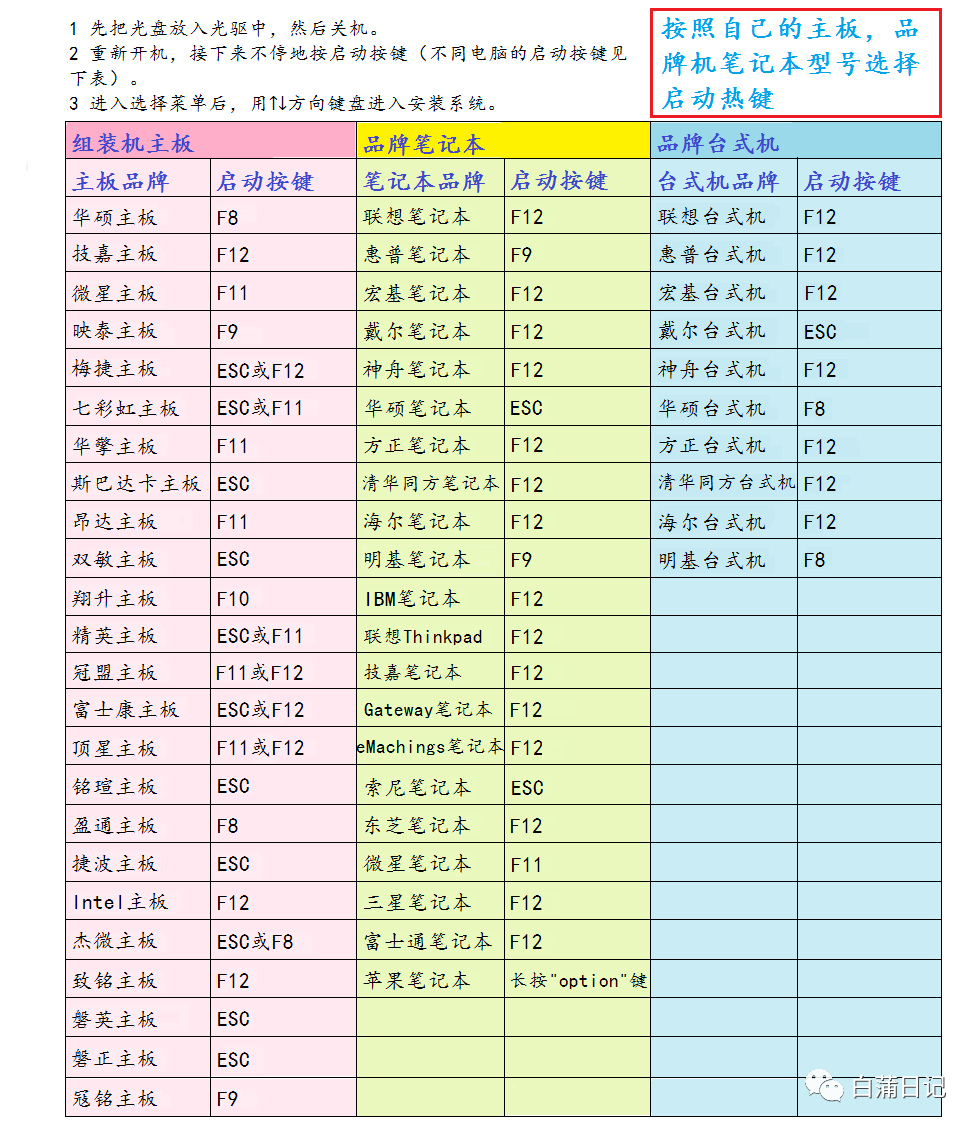
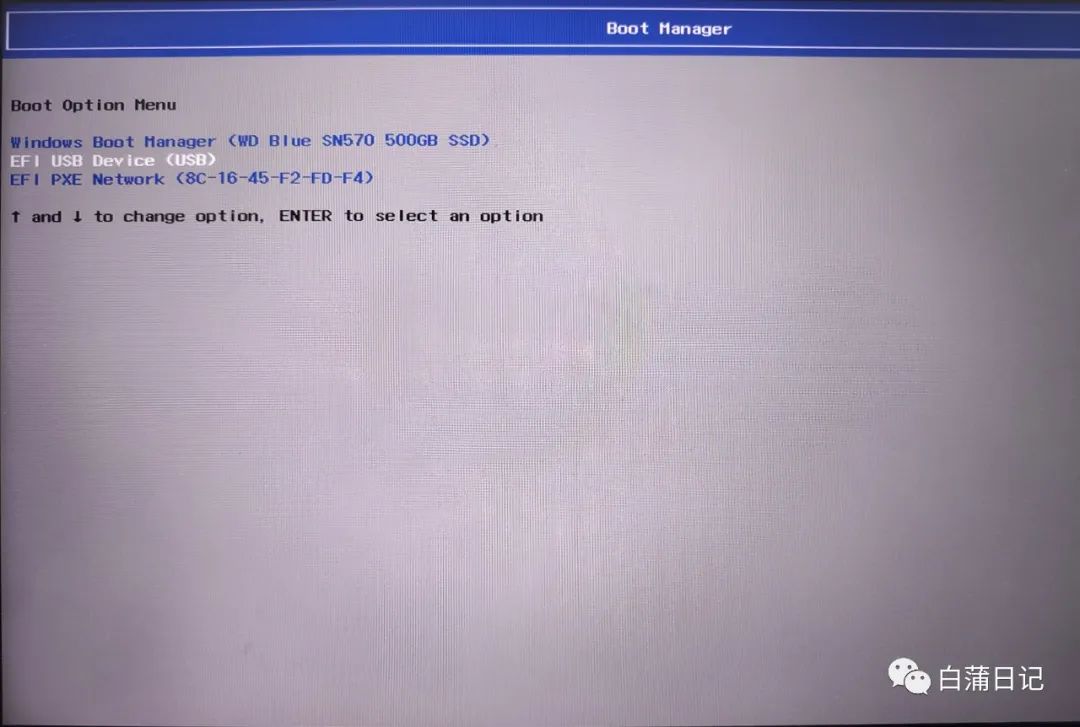
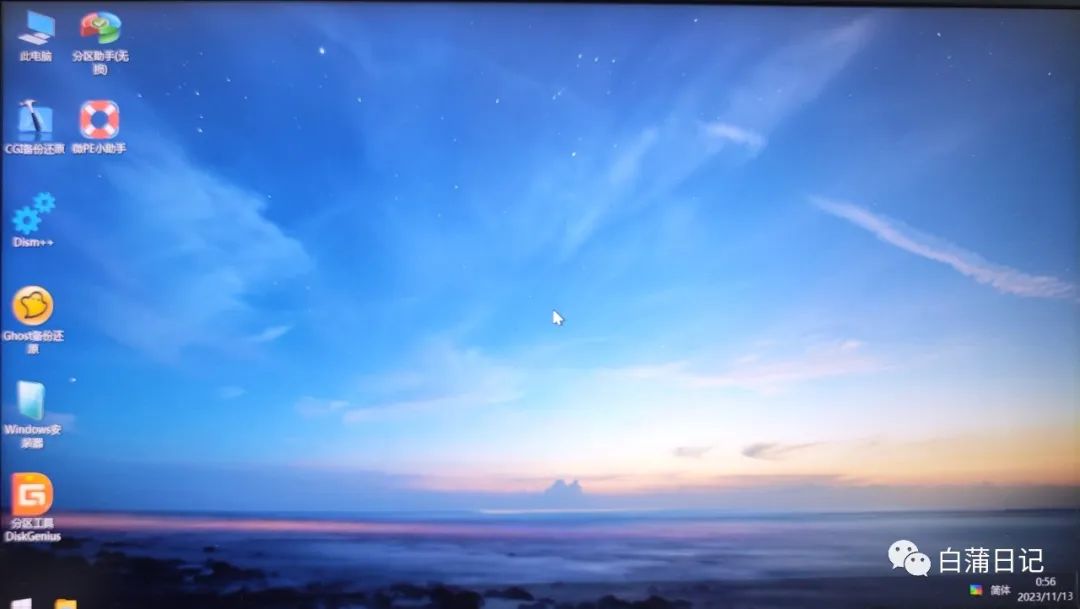
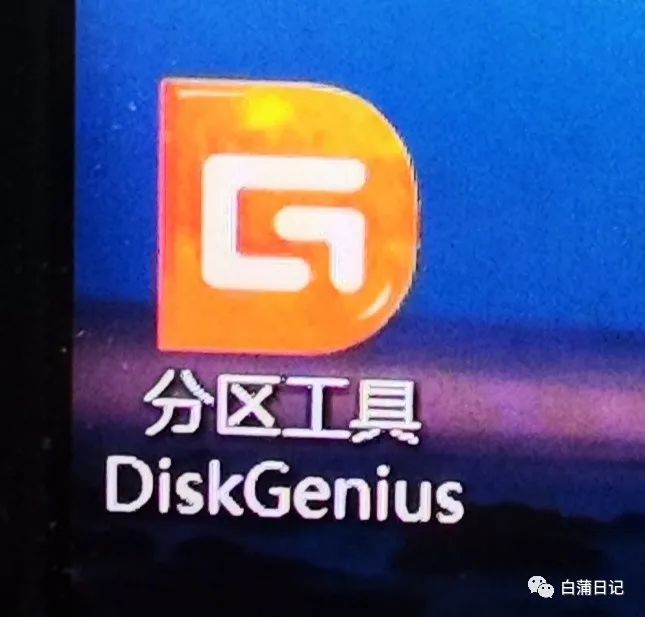
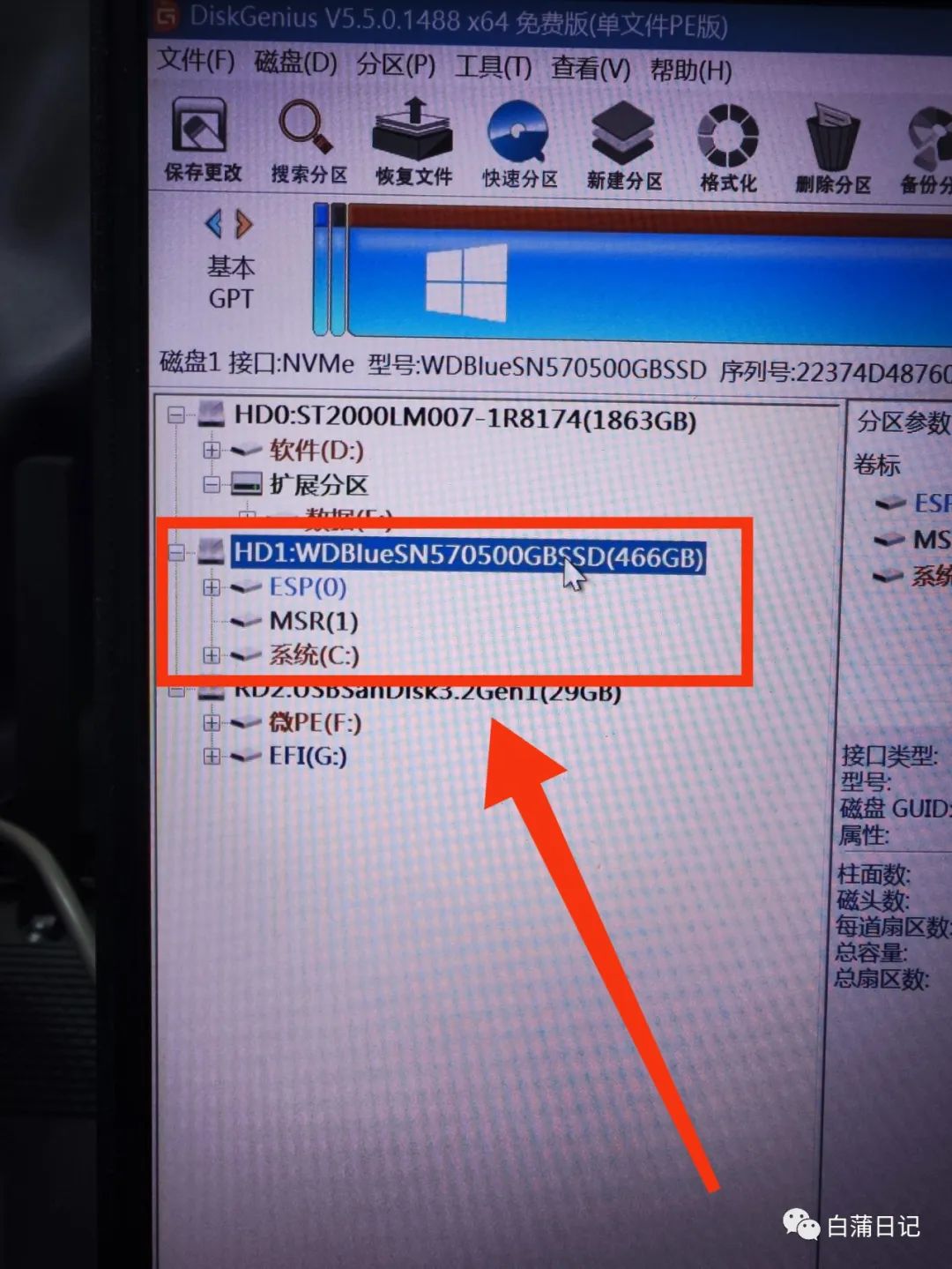
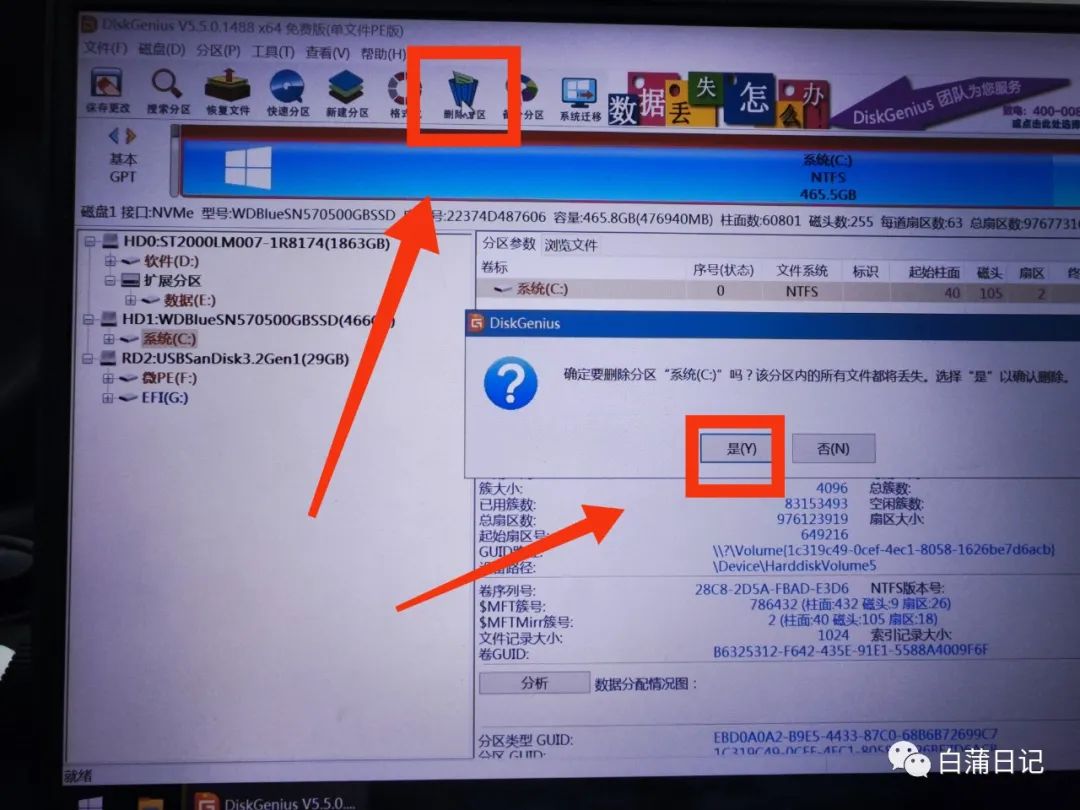
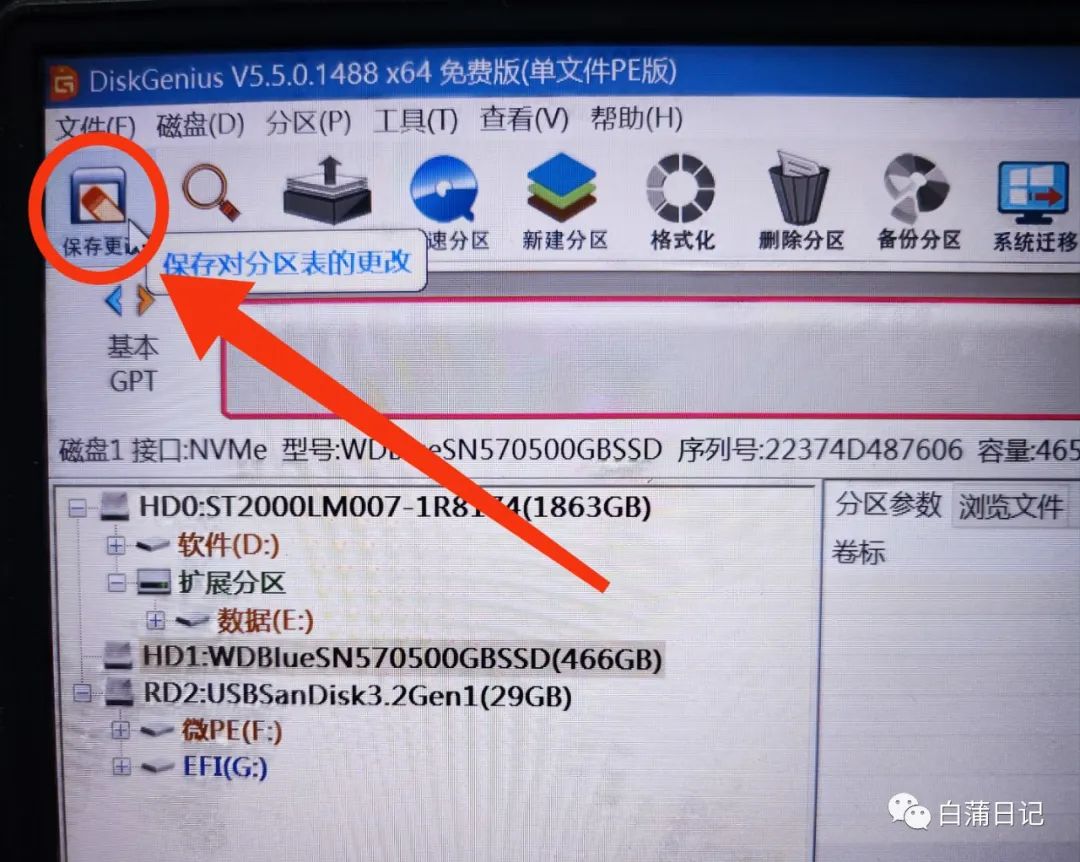
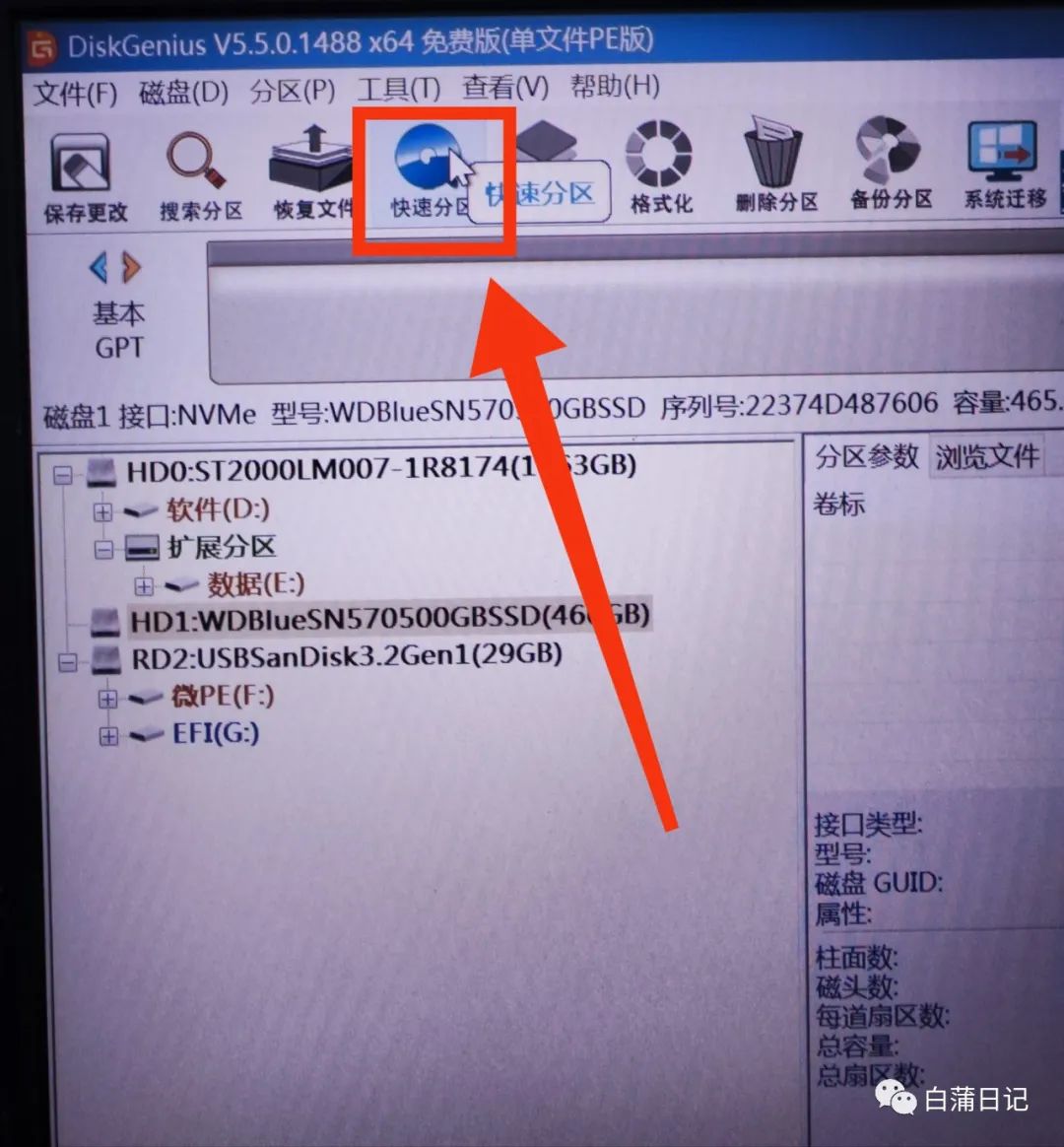
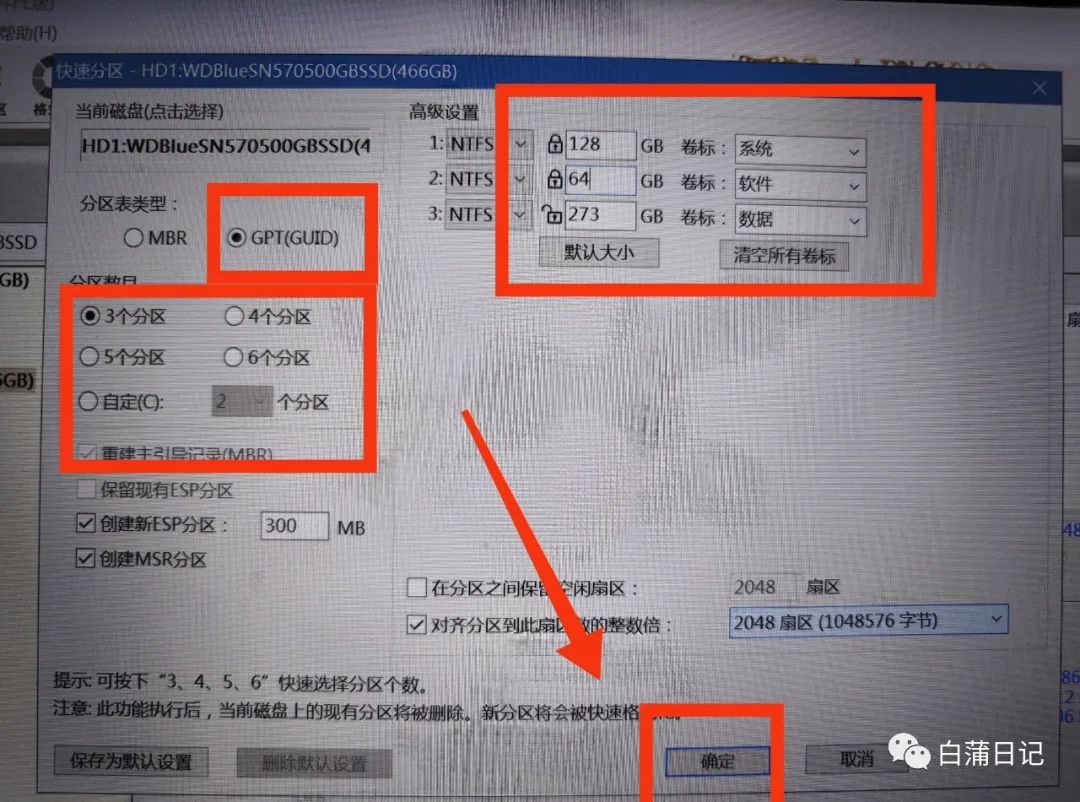
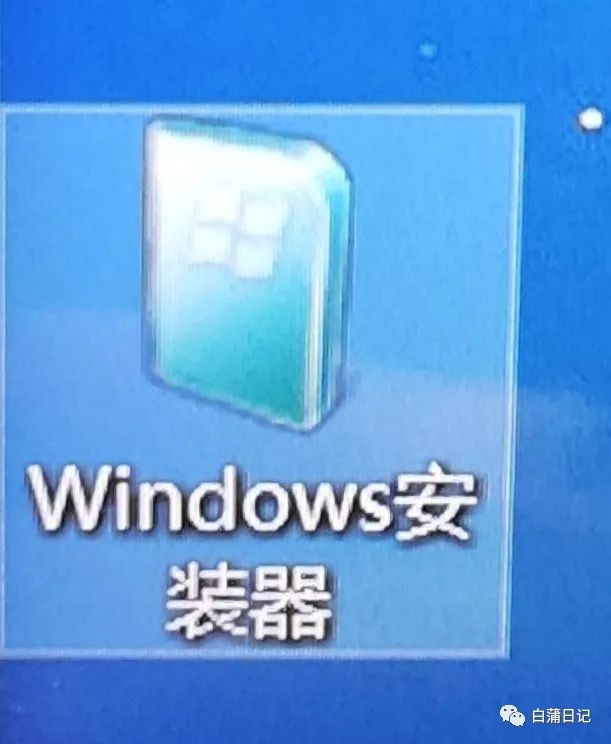
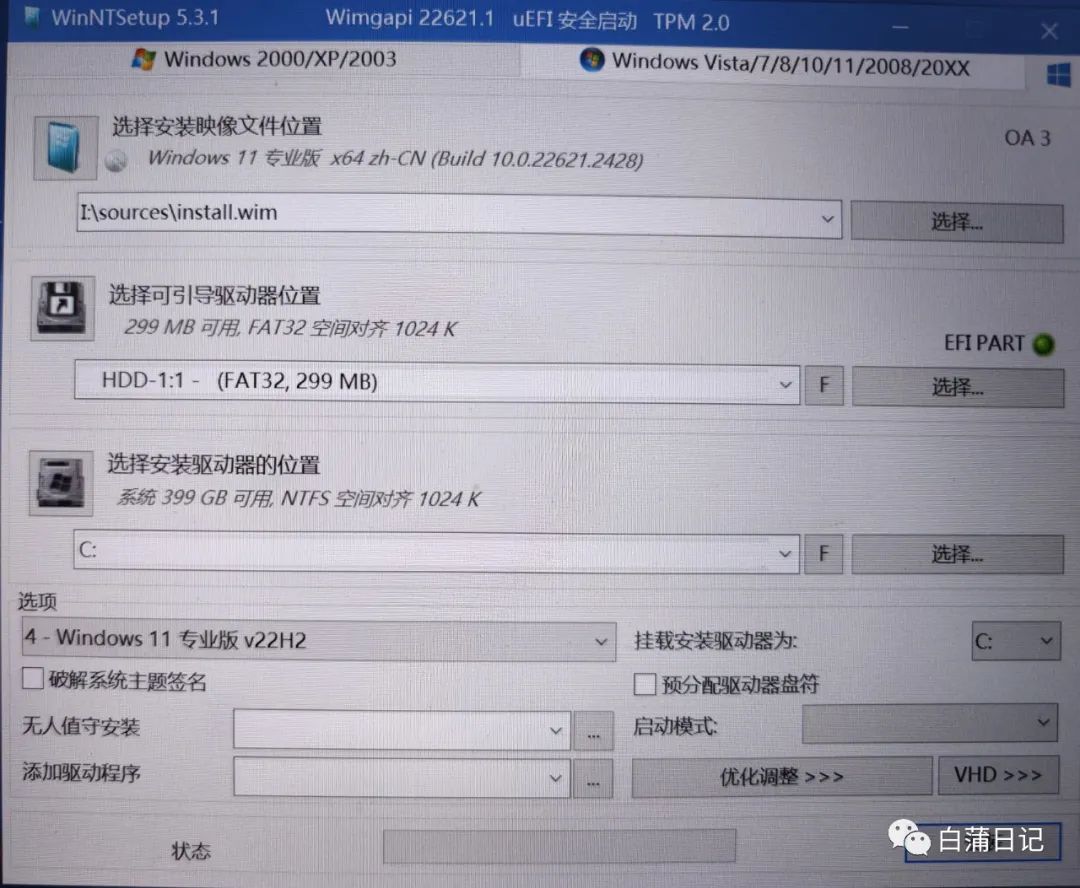
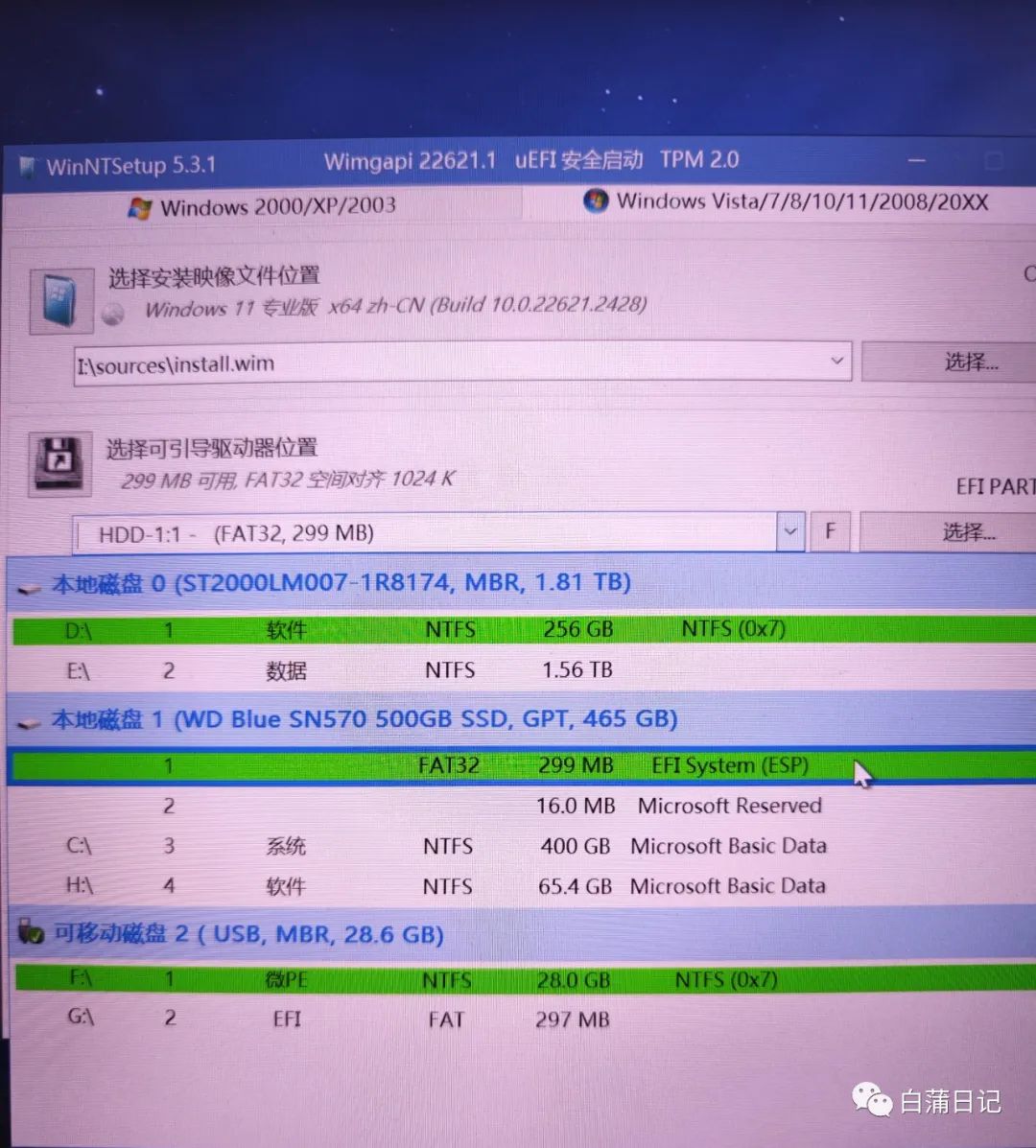
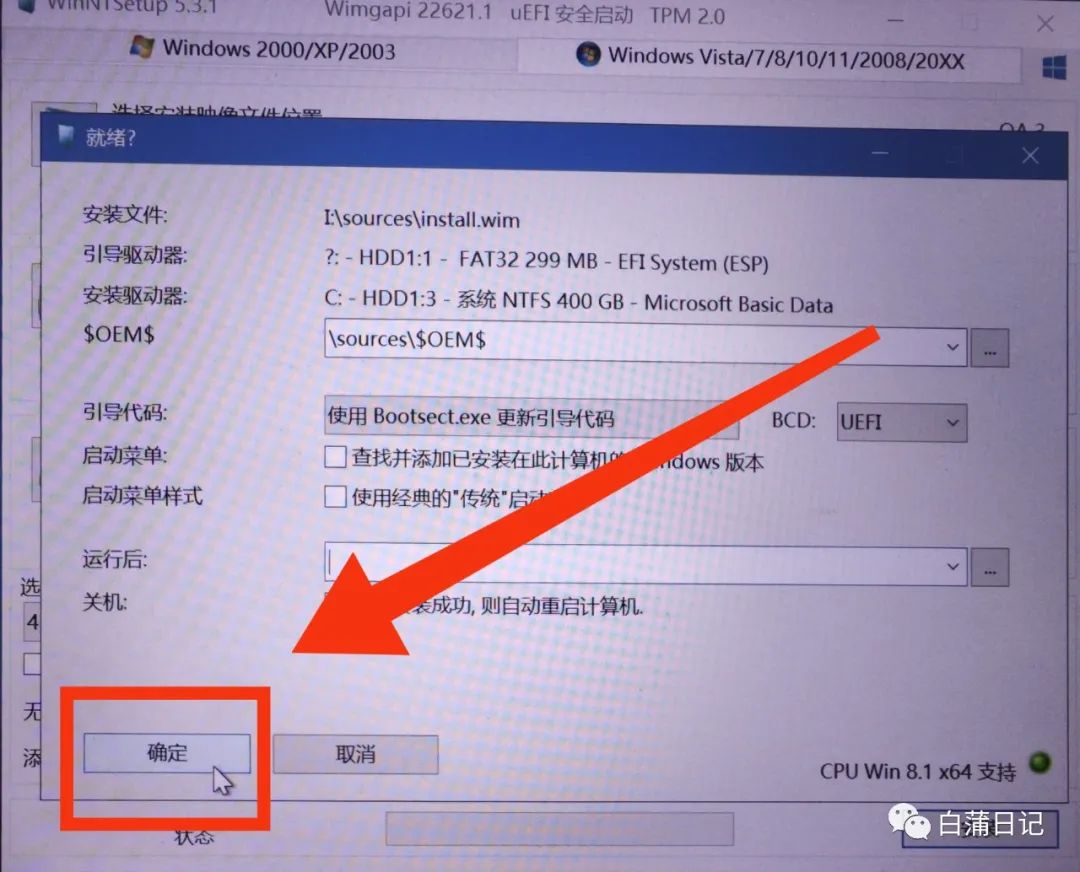
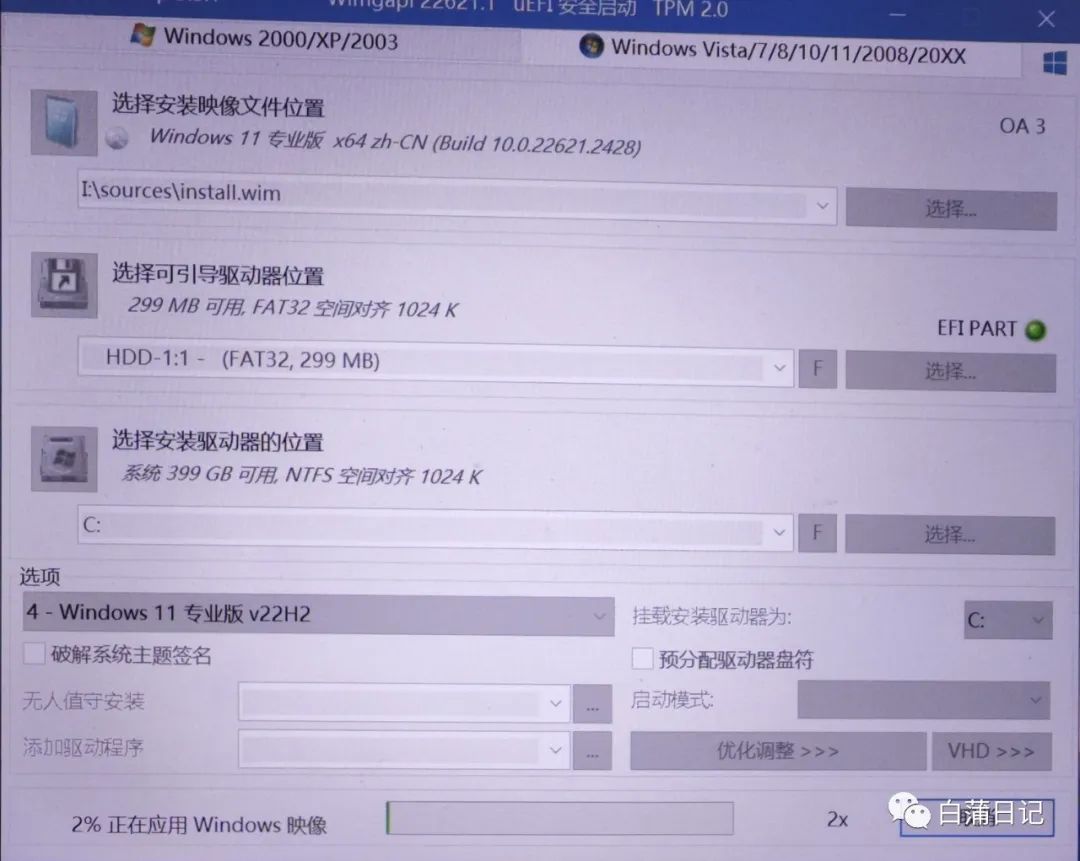
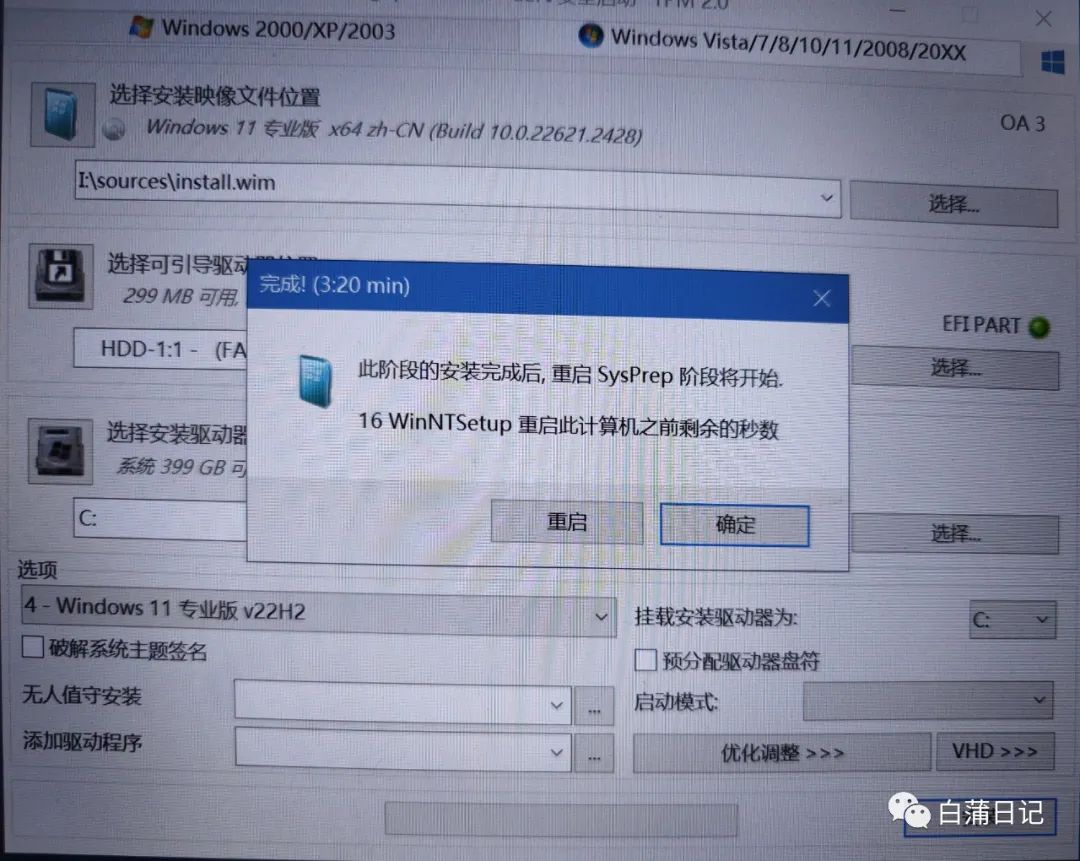
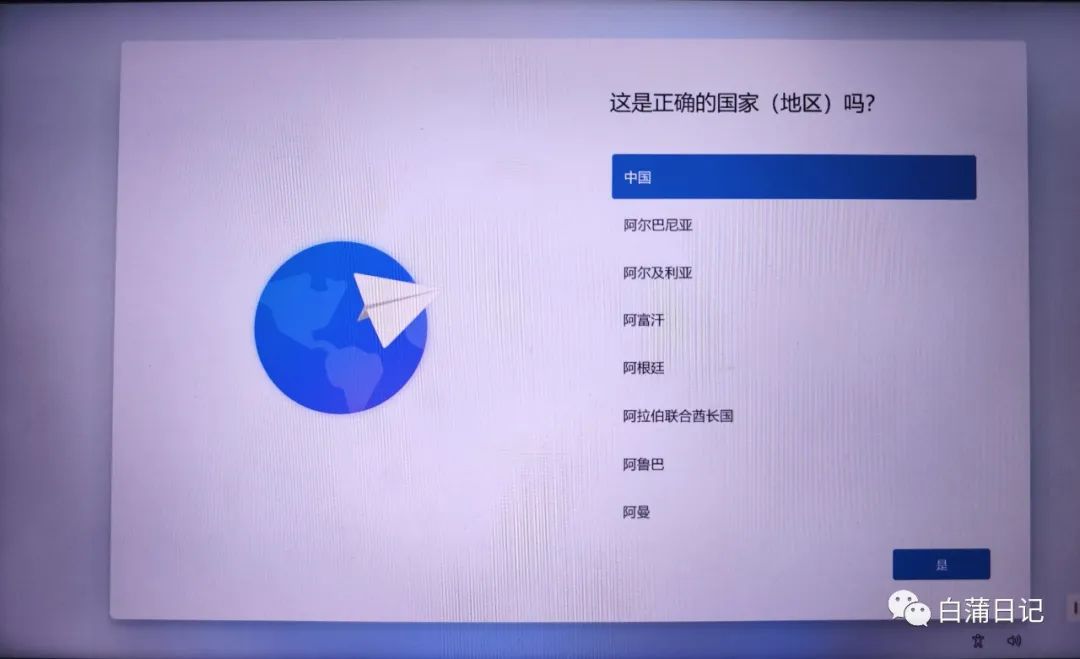
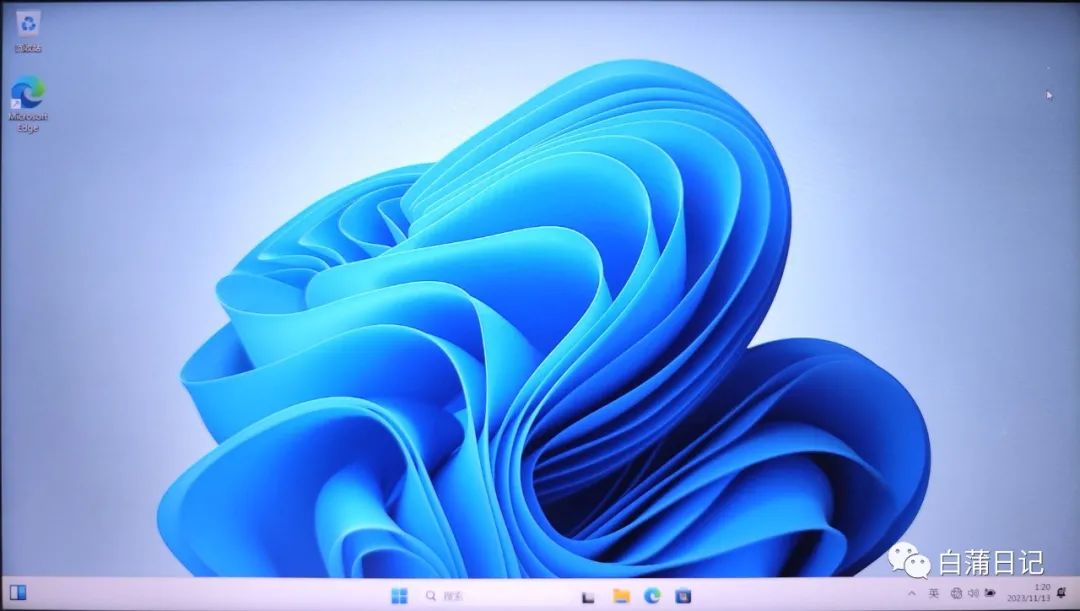
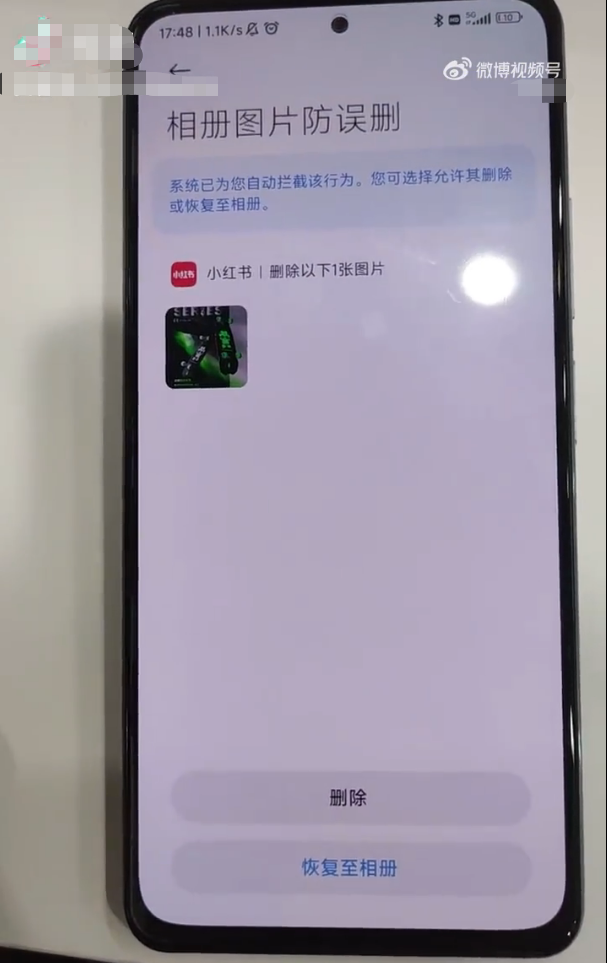
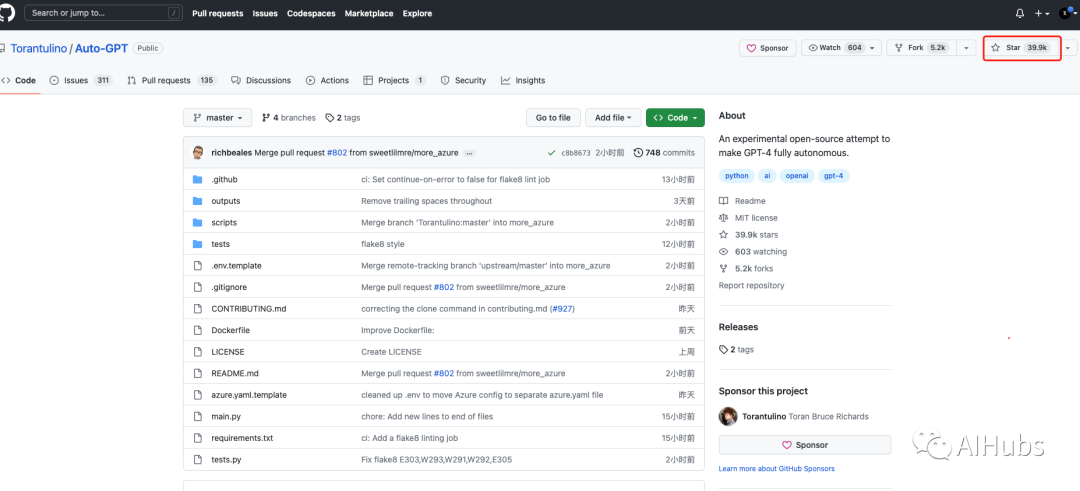
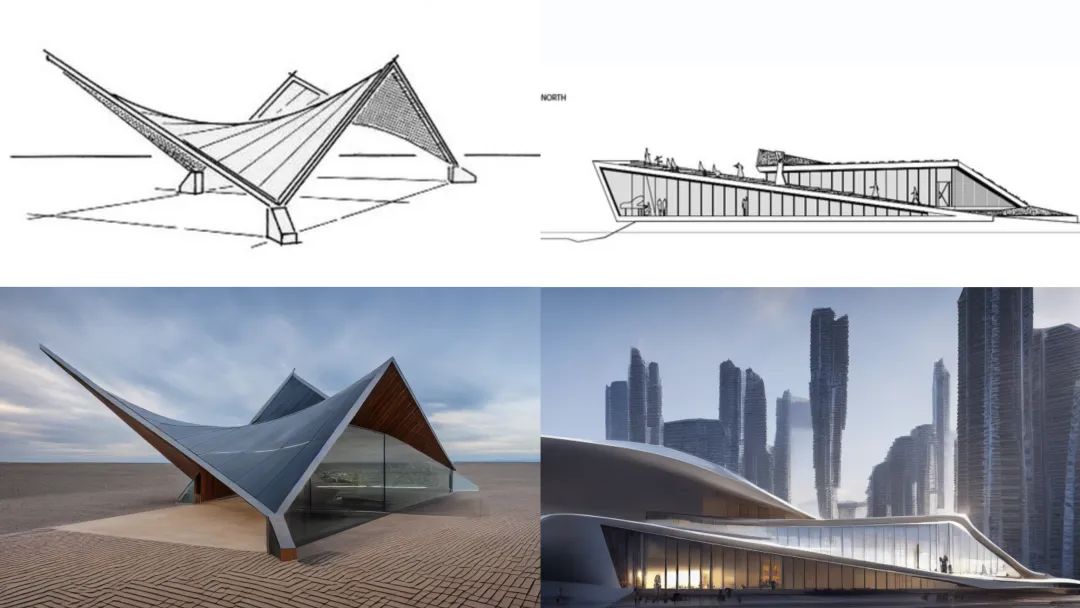

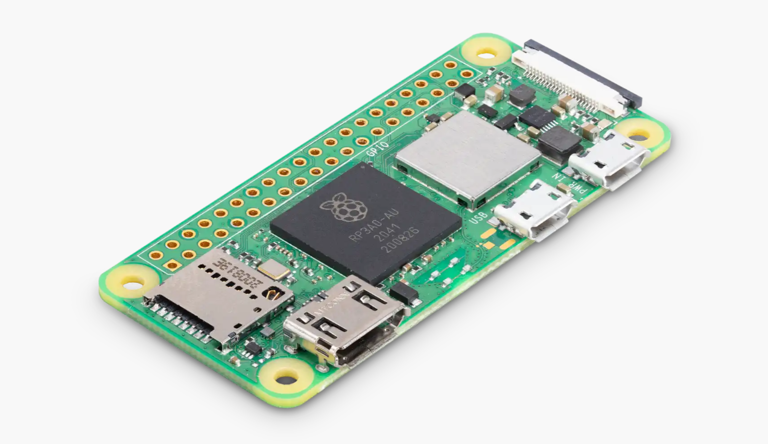










 黑公网安备 23010302001359号
黑公网安备 23010302001359号